Atualizado em July 2025: Pare de receber mensagens de erro que tornam seu sistema mais lento, utilizando nossa ferramenta de otimização. Faça o download agora neste link aqui.
- Faça o download e instale a ferramenta de reparo aqui..
- Deixe o software escanear seu computador.
- A ferramenta irá então reparar seu computador.
Muitas vezes somos obrigados a atualizar nossos drivers gráficos manualmente. Enquanto o Windows Update irá atualizar seu sistema de computador, incluindo os drivers de dispositivo automaticamente, ou os atualizadores de software do seu hardware gráfico irá informá-lo quando as atualizações estão disponíveis, pode haver um momento em que você pode ter que atualizar seus próprios sistemas de vídeo e drivers gráficos, se você está enfrentando problemas como o brilho da tela do laptop piscando ou se você deseja obter melhor desempenho do seu sistema.
Tabela de Conteúdos
Como atualizar Graphics Drivers
Atualizado: julho 2025.
Recomendamos que você tente usar esta nova ferramenta. Ele corrige uma ampla gama de erros do computador, bem como proteger contra coisas como perda de arquivos, malware, falhas de hardware e otimiza o seu PC para o máximo desempenho. Ele corrigiu o nosso PC mais rápido do que fazer isso manualmente:
- Etapa 1: download da ferramenta do reparo & do optimizer do PC (Windows 10, 8, 7, XP, Vista - certificado ouro de Microsoft).
- Etapa 2: Clique em Iniciar Scan para encontrar problemas no registro do Windows que possam estar causando problemas no PC.
- Clique em Reparar tudo para corrigir todos os problemas
No Windows 10, clique no botão Iniciar para abrir o menu WinX e selecione Gerenciador de dispositivos. Expandir
Adaptadores de display
para ver os detalhes da sua placa gráfica. No meu caso abaixo, você verá uma entrada Intel e NVIDIA GeGorce. Isso significa que meu laptop alterna entre esses dois hardwares dependendo da necessidade.
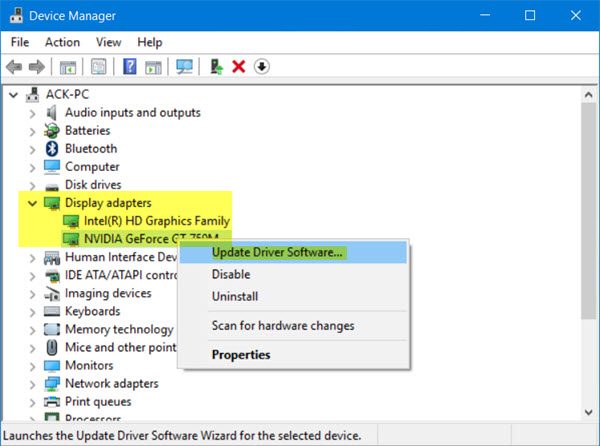
Então eu preciso atualizar a família Inter(R) HD Graphics, bem como os drivers da placa NVIDIA GeForce. Você pode clicar com o botão direito do mouse sobre eles e selecionar Update Driver Software para atualizar os drivers. Este post mostrará detalhes sobre como desinstalar, desabilitar, reverter ou atualizar os drivers de dispositivos.
Seu computador irá procurar atualizações disponíveis e baixá-las e instalá-las automaticamente.
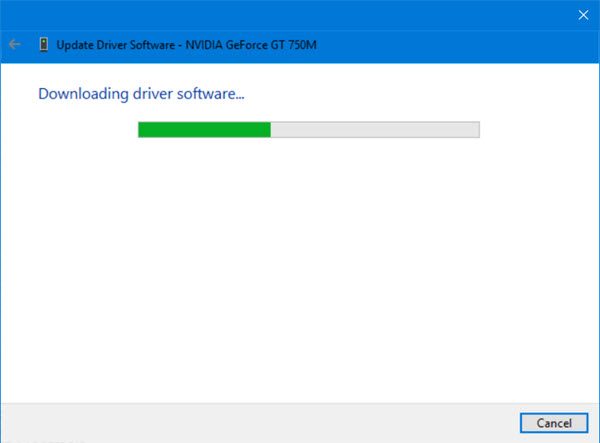
Uma vez que o Graphic Driver estiver instalado, você será informado e solicitado a reiniciar seu PC.
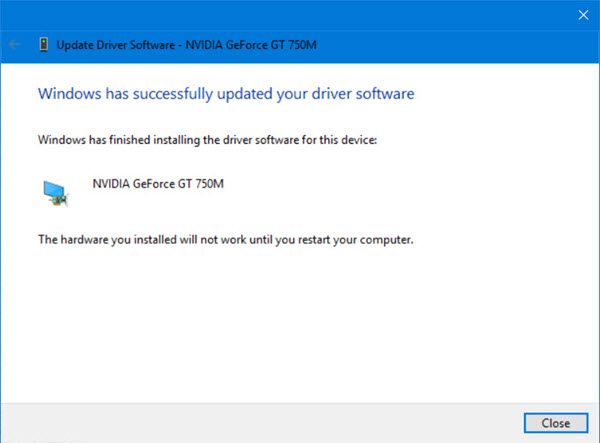
Reinicie seu computador e seu driver será atualizado!
Há uma outra maneira de atualizar os drivers NVIDIA GeForce. Tipo
GeForce
em Iniciar pesquisa e selecione Experiência GeForce. Depois disso
Experiência NVIDIA GeForce
for iniciado, você pode clicar com o botão direito do mouse no ícone da bandeja do sistema e selecionar
Verifique se há atualizações
…Arkansas.
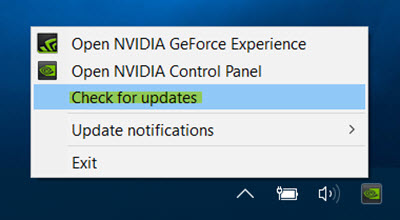
Se houver atualizações disponíveis, você verá uma notificação popup para esse efeito.

Clique nele e a interface de usuário da NVIDIA GeForce abrirá. Clicando no verde
Descarregar driver(Alaska)
começará seu download e instalação.
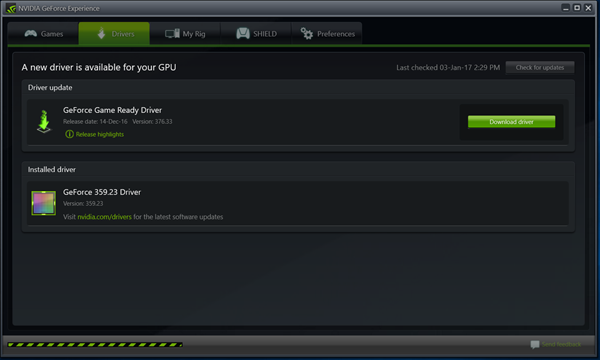
Isto deve dar-lhe uma experiência suave.
Nota:
Se você está usando a última versão do
Experiência NVIDIA GeForce
então você pode ser solicitado a entrar com sua conta do Facebook ou do Google, o que pode ser muito irritante e demorado, já que eles pedem informações adicionais, acesso à sua conta do Facebook/Google e verificação de e-mail.
Há ainda outro caminho, que é o de
pesquisa
para
download de drivers
para o seu sistema na internet e, em seguida, procure o nome do driver no site. Eu dei alguns links abaixo para sua referência pronta. Você pode visitar o site do fabricante do seu computador, ou você pode visitar o hardware gráfico
site de fabricantes
:
HP
RECOMENDADO: Clique aqui para solucionar erros do Windows e otimizar o desempenho do sistema
O autor, Caua, adora usar seus talentos aprendidos para escrever software como um hobby. Ele também gosta de brincar com o Photoshop e é um apaixonado por Windows, Software, Gadgets & Tech. Lee estudou Visual Basic, C+++ e Networking.
